 フィードバックがある場合
フィードバックがある場合コラボレーション向けに設計された組み込みの AI は、接続されたマイクとカメラを利用して、あらゆるタイプのミーティングに最適なビューを提供します。連携後最新のハイブリッド ワークスペースに適応したインクルーシブなミーティング体験。
スピーカー
カメラはアクティブなスピーカーをルームの周りに追跡し、自動的に異なるスピーカーを切り替えます。 異なるカメラ モードを選択する方法の詳細をご覧ください。
会議室のタイプ: 小規模から中規模の会議室
サービス開始日時: USB パススルーを介した Webex、Microsoft Teams、Zoom、Google Meet、その他のベンダー
フレーム
会議室内の参加者を個別にフレーム化し、余分なフロアや天井スペースを取り除きます。 フレームの詳細を参照してください。

会議室のタイプ: 小規模から中規模の会議室
サービス開始日時: USB パススルーを介した Webex、Microsoft Teams、Zoom、Google Meet、その他のベンダー
ミーティングゾーン
特定の事前定義された領域内のミーティング参加者のみフレーム設定します。 会議室のミーティングゾーンを設定するを参照してください。
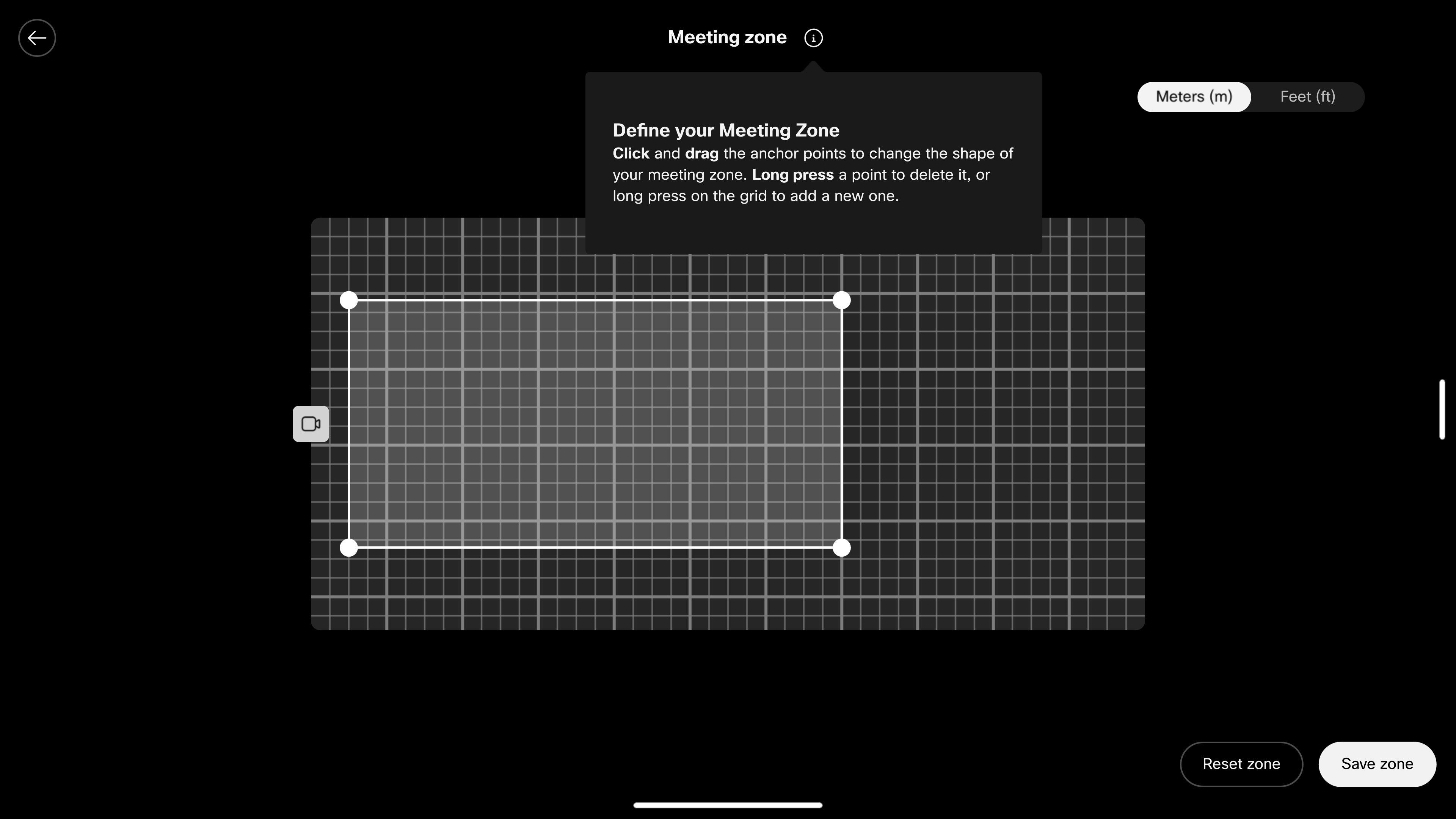
会議室のタイプ: オフィスやガラス張りの会議室を開く
サービス開始日時: USB パススルーを介した Webex、Microsoft Teams、Zoom、Google Meet、その他のベンダー
参加者にフォーカス
遠端のレイアウトオプションで、超過したフロアと天井のスペースを除去し、ルーム内のユーザーに優先順位を与えます。RoomOS デバイスから Webex Meetings に参加するときに、デフォルトで [ユーザー フォーカス] がオンになっています。 People Focus の詳細をご覧ください。

会議室のタイプ: 小規模から中規模の会議室
サービス開始日時: Webex のみ
スピーカービューの拡張
会議室のアクティブなスピーカーをフォローし、さまざまなスピーカーを切り替えます。 拡張スピーカー ビューの設定方法の詳細をご覧ください。
会議室のタイプ: 大きく、より狭い会議室
サービス開始日時: USB パススルーを介した Webex、Microsoft Teams、Zoom、Google Meet、その他のベンダー
横断図クロスビュー
相手の方向に基づいて、最適なカメラアングルからアクティブなスピーカーに従います。 クロスビューの設定方法についてはこちらをご覧ください。
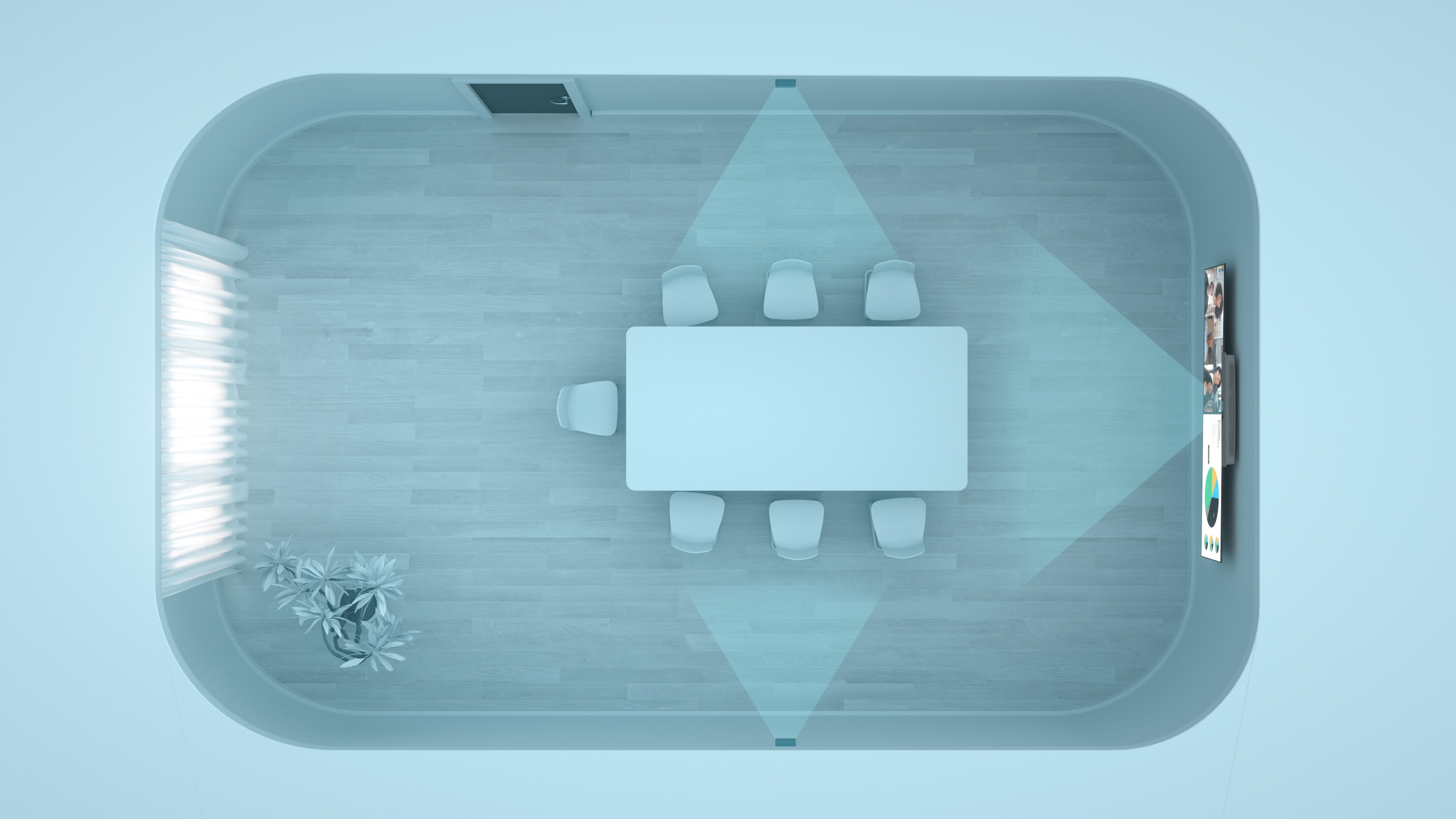
会議室のタイプ: 中規模から大規模の会議室
サービス開始日時: USB パススルーを介した Webex、Microsoft Teams、Zoom、Google Meet、その他のベンダー
プレゼンタとオーディエンス
ステージ上のプレゼンタに従って、オーディエンスの反応を確認できます。また、対面プレゼンタとリモートのプレゼンタが共同プレゼンタになるハイブリッドプレゼンタモードでも設定できます。 プレゼンタとオーディエンスルームの設定 と 使用 の詳細をご覧ください。

会議室のタイプ: 講堂、トレーニングルーム
サービス開始日時: USB パススルー 経由の Webex、Microsoft Teams (CVI のみ)、Zoom、その他のベンダー
ブループリント
経験豊富なパートナーによるカスタムのセットアップ。顧客固有のニーズに合わせてカスタマイズできます。ブループリントは Cisco から提供されます。これは、パートナー主導のカスタム構成であり、個々の顧客のニーズに合わせて調整されます。詳細はパートナーにお問い合わせください。
会議室のタイプと可用性: カスタム


